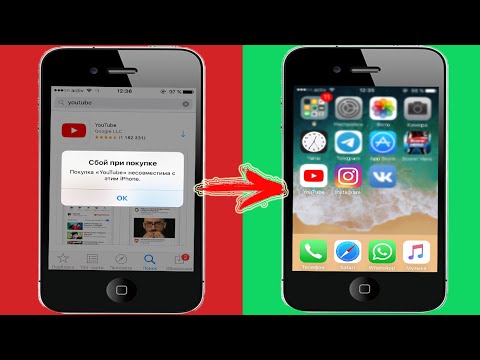Содержание
iOS 9.3.4 выпущен как важное обновление безопасности [ссылки для загрузки IPSW]
Перейти к контенту
Обратите внимание, что вся информация на этом портале переведена с других языков, поэтому некоторые фразы могут быть неточными. Надеемся на ваше понимание и желаем успешной работы с сайтом! С уважением, создатели сайта. Наша почта: info@rubookmac.com
Apple выпустила небольшое, но важное обновление для системы безопасности, версия iOS 9.3.4 для iPhone, iPad и iPod touch.
Обновление iOS 9.3.4 «обеспечивает важное обновление для системы безопасности» и рекомендуется Apple для всех пользователей устанавливать на своем устройстве версию iOS 9. Предположительно, пользователи, на которых работает бета-версия iOS 10, не подвержены влиянию любой проблемы безопасности в iOS 9.3.3 или более ранние версии, и поэтому не нужно беспокоиться о каких-либо конкретных исправлениях безопасности, не устанавливая регулярные обновления по мере их появления.
Несколько отчетов показывают, что iOS 9.3.4 исправляет джейлбрейк Pangu для iOS 9.3.3, тем самым не позволяя устройству iOS 9.3.4 быть взломанным этой утилитой. Неясно, является ли это основным обновлением безопасности, включенным в выпуск iOS 9.3.4.
Обновление iOS 9.3.4
Самый простой способ загрузки и установки iOS 9.3.4 — это механизм обновления по воздуху на iPhone или iPad с более ранней версией программного обеспечения iOS.
- Создайте резервную копию устройства перед установкой любого обновления программного обеспечения либо в iCloud, либо в iTunes
- Откройте приложение «Настройки» и перейдите в «Общие», а затем в «Обновление программного обеспечения»,
- Выберите «Загрузка и установка»
Обновление OTA довольно мало, от 20 до 50 мб, в зависимости от модели iPhone, iPad или iPod touch, поэтому для большинства устройств необходимо довольно быстро обновлять их.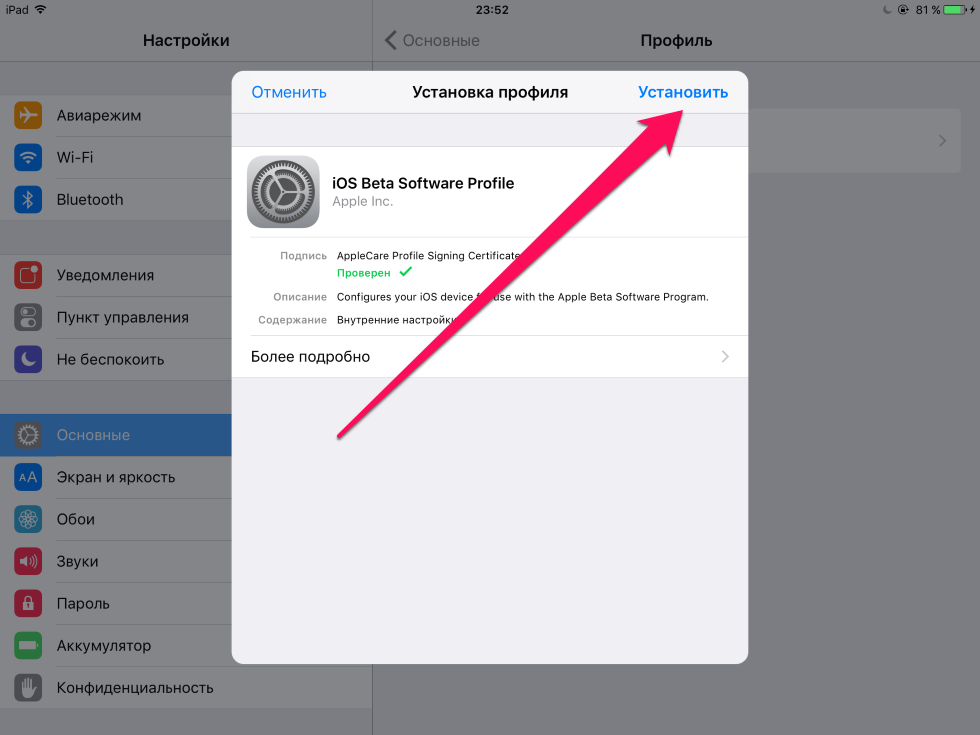
Обновления iOS обычно проходят без сбоев, но в любом случае рекомендуется делать резервные копии заранее. Имеются ограниченные отчеты о том, что начальный процесс застревает в «Проверка обновления», который можно легко устранить. Кроме того, некоторые пользователи, пытающиеся установить iOS 9.3.4, могут столкнуться с сообщением об ошибке «Это устройство не подходит для запрошенной сборки», которое обычно исправляется просто в ожидании и повторной установкой позже или с помощью iTunes для установки обновление программного обеспечения.
iOS 9.3.4 Ссылки на прошивку IPSW
Пользователи, которые предпочитают устанавливать iOS 9.3.4 через прошивку, могут загрузить IPSW для своих устройств непосредственно из Apple, используя приведенные ниже ссылки:
- iPhone 6s
- iPhone 6s Plus
- iPhone SE
- Айфон 6
- iPhone 6 Plus
- iPhone 5c (CDMA)
- iPhone 5c (GSM)
- iPhone 5s (CDMA)
- iPhone 5s (GSM)
- iPhone 5 (CDMA)
- iPhone 5 (GSM)
- Айфон 4С
- 12,9-дюймовый iPad Pro
- 12,9-дюймовый iPad Pro (сотовый)
- 9,7-дюймовый iPad Pro
- 9,7-дюймовый iPad Pro (сотовый)
- iPad Air 2
- iPad Air 2 (сотовый)
- iPad Air (4,2 сотового)
- iPad Air 4,1
- iPad Air (4,3 Китай)
- iPad 4 (CDMA)
- iPad 4 (GSM)
- iPad 4
- iPad Mini 4
- iPad Mini 4 (сотовый)
- iPad Mini 3 (4,9 Китай)
- iPad Mini 3
- iPad Mini 3 (сотовый)
- iPad Mini 2 (сотовый)
- iPad Mini 2
- iPad Mini 2 (4,6 Китай)
- iPad Mini (CDMA)
- iPad Mini (GSM)
- Ipad мини
- iPad 3
- iPad 3 (GSM)
- iPad 3 (CDMA)
- iPad 2 (2,4)
- iPad 2 (2,1)
- iPad 2 (GSM)
- iPad 2 (CDMA)
- iPod Touch (5-го поколения)
- iPod Touch (6-е поколение)
Любые вопросы, вопросы или комментарии по iOS 9. 3.4? Сообщите нам в комментариях ниже.
3.4? Сообщите нам в комментариях ниже.
Понравилась статья? Поделиться с друзьями:
Как установить iOS 9.3 на iPhone, iPad и iPod Touch
Сегодня Apple выпустила iOS 9.3 для iPhone, iPad и iPod Touch, которая включает в себя несколько новых функций и улучшений, таких как режим Shift Night, возможность устанавливать пароль или touchID на заметки и многое другое. Если вы хотите установить iOS 9.3, то воспользуйтесь этим пошаговым руководством.
Совместимость iOS 9.3
Последнее обновление iOS 9.3 доступно в качестве бесплатного обновления для следующих iOS-устройств:
- iPhone 6S, iPhone 6s Plus, iPhone 6, iPhone 6 Plus, iPhone 5S, iPhone 5C, iPhone 5, iPhone SE и iPhone 4s
- 9,7-дюймовый iPad Pro, iPad Pro, iPad Air 2 , iPad Air, iPad 4, iPad 3 и iPad 2
- iPad mini 4, iPad mini 3, iPad mini Retina, iPad mini 1
- iPod Touch 6-го поколения , iPod Touch 5-го поколения
Резервное копирование:
Никогда не будет лишним сделать резервную копию вашего iPhone, iPad и iPod Touch перед обновлением их программного обеспечения iOS.
Вы можете создать резервную копию вашего iOS устройства, используя iTunes или iCloud.
Как установить iOS 9.3 обновление по беспроводной сети (по воздуху OTA):
Прежде чем начать загрузку, подключите устройство к зарядному устройству чтобы зарядить его. Загрузка и установка может занять от нескольких минут до часа, в зависимости от нагрузки серверов Apple и вашего подключения к Интернету. Вы также можете подключить ваш iPhone к локальной сети WiFi, чтобы бесплатно обновить iOS не используя трафик мобильного подключения.
После того, как вы подключились к сети Wi-Fi, откройте Настройки и нажмите на Основные> Обновление ПО. iOS автоматически проверит наличие обновлений и сообщит вам, что обновление программного обеспечения доступно.
Примечание: Если у вас стоит джейлбрейк необходимо устанавливать обновление с помощью iTunes, так как с OTA обновлением, как известно могут случиться проблемы.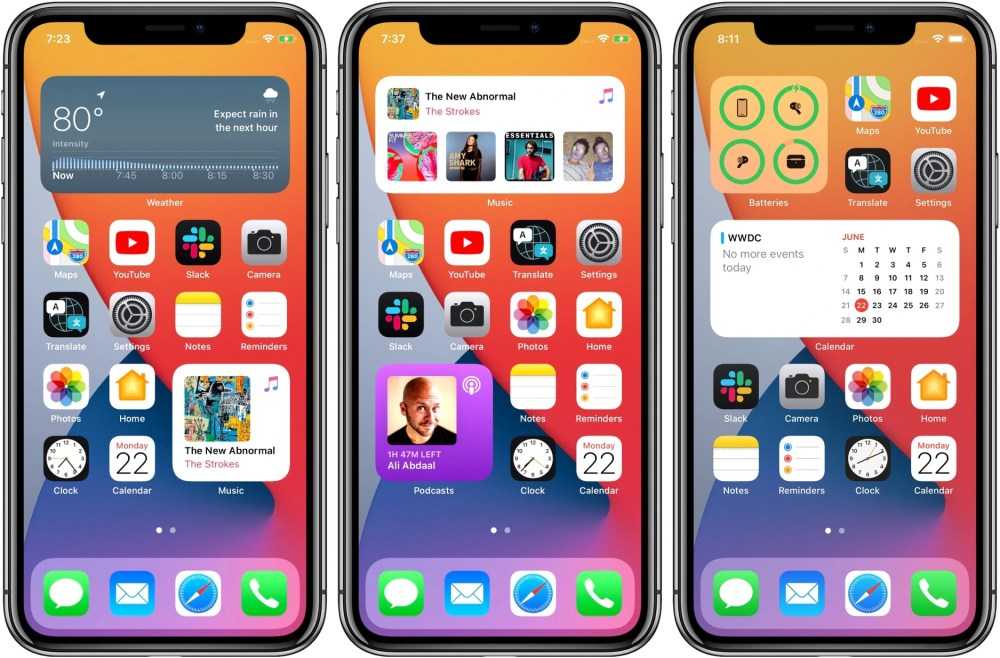
Нажмите Загрузить, чтобы загрузить обновление. Подождите окончания загрузки, а затем нажмите Установить, чтобы установить обновление. Ваш iPhone или iPad загрузит обновление и отправит вам уведомление, когда оно будет готово. Вернитесь в Настройки> Основные> Обновление ПО , а затем нажмите Установить, чтобы установить загруженный файл обновления iOS.
Как установить iOS 9.3 обновление с помощью iTunes:
Если вы не получили обновление iOS 9.3 по воздуху (OTA), как упоминалось выше, то вы можете скачать iOS 9.3 с официального источника (ссылки предоставлены ниже) и использовать iTunes, чтобы вручную обновить iOS устройство. Также установка обновления с помощью iTunes, может пригодиться, если у вас не достаточно места на устройстве для обновления через OTA.
Перед подключением устройства убедитесь, что вы используете последнюю версию iTunes. Нажмите на iTunes или Справка в строке меню, а затем нажмите на «Обновления».
После того, как проверите версию iTunes, приступайте к следующим шагам:
Шаг 1: Подключите устройство к компьютеру с помощью кабеля USB. Подождите пока запустится iTunes на компьютере, или запустите его вручную, чтобы открыть и подключить к устройству.
Подождите пока запустится iTunes на компьютере, или запустите его вручную, чтобы открыть и подключить к устройству.
Шаг 2: Нажмите на кнопку устройства слева от кнопки iTunes Store, в правом верхнем углу iTunes.
Шаг 3: Нажмите на «Обновить» напрямую, без удерживания Option или клавиши Shift. Если обновление iOS 9.3 доступно, то оно автоматически будет загружено и начнет обновлять устройство до iOS 9.3.
Шаг 4: Вы получите всплывающее сообщение, информирующее вас что доступно новое обновление. Нажмите на кнопу Скачать и обновить. Если появится сообщение, что iOS 8.3 является последней доступной версией, тогда загрузите соответствующий файл прошивки с помощью ссылок для скачивания, представленных на 5 шаге.
Шаг 5: Пропустите этот шаг, если у вас все прошло успешно на предыдущих шагах.
Скачайте файл iOS прошивки для вашего устройства с этой страницы для соответствующего устройства [Размер файла составляет от 1,5 Гб до 2,0 Гб в зависимости от вашего устройства]:
Ссылки на скачивание iOS 9. 3
3
Примечание: Если вы загружаете файл прошивки с помощью Safari, то убедитесь, что функция автоматической распаковки отключена или используйте Chrome или Firefox.
Проверьте заднюю крышку вашего iPhone, iPad или iPod Touch чтобы узнать номер вашей модели и загрузите файл по соответствующей ссылке.
Ссылки на скачивание iOS 9.3
Шаг 6: Вы получите всплывающее сообщение, информирующее о том, что iTunes обновит iPhone / iPad / IPod Touch, прошивкой iOS 9.3.
Шаг 7: Ознакомьтесь что нового в выпуске iOS 9.3. Нажмите на кнопку Далее. Затем нажмите Согласен.
Шаг 8: iTunes начнет скачивать файл прошивки (это может занять много времени, в зависимости от вашего интернет-соединения). После загрузки файла, он обработает файл прошивки, извлекет программное обеспечение, подготовит устройство для обновления и установит его.
Шаг 9: Не отключайте устройство до тех пор, пока обновление не будет завершено.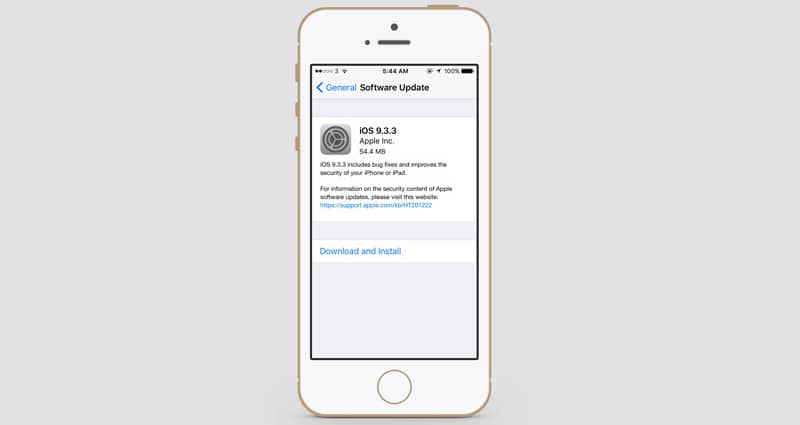 Это может занять несколько минут. Ваше устройство будет обновлено до прошивки iOS 9.3 и в ходе процесса обновления перезагрузится один или два раза .
Это может занять несколько минут. Ваше устройство будет обновлено до прошивки iOS 9.3 и в ходе процесса обновления перезагрузится один или два раза .
Устранение проблем
Если при попытке установить iOS 9.3 вы получаете ошибки, попробуйте эти советы:
➤Не получается активировать iPhone или iPad после обновления до iOS 9.3? Решение проблемы
➤Apple выпустила новую сборку iOS 9.3 для iPad 2, исправляющую ошибку активации
➤Как исправить ошибки при восстановлении или обновлении iPhone или iPad
Оцените пост
[всего: 0 рейтинг: 0]
iOS 9.3
Как обновить iPhone 4 до iOS 9? [Отвечено в 2022 г.] — Droidrant
Во-первых, вам необходимо подключить iPhone к системе через USB-кабель. После того, как вы это сделаете, откройте iTunes на вашем Mac или в системе Windows. Перейдите на вкладку «Устройства». С левой стороны нажмите на значок «iOS». Появится сводное окно со списком доступных обновлений для вашего iPhone.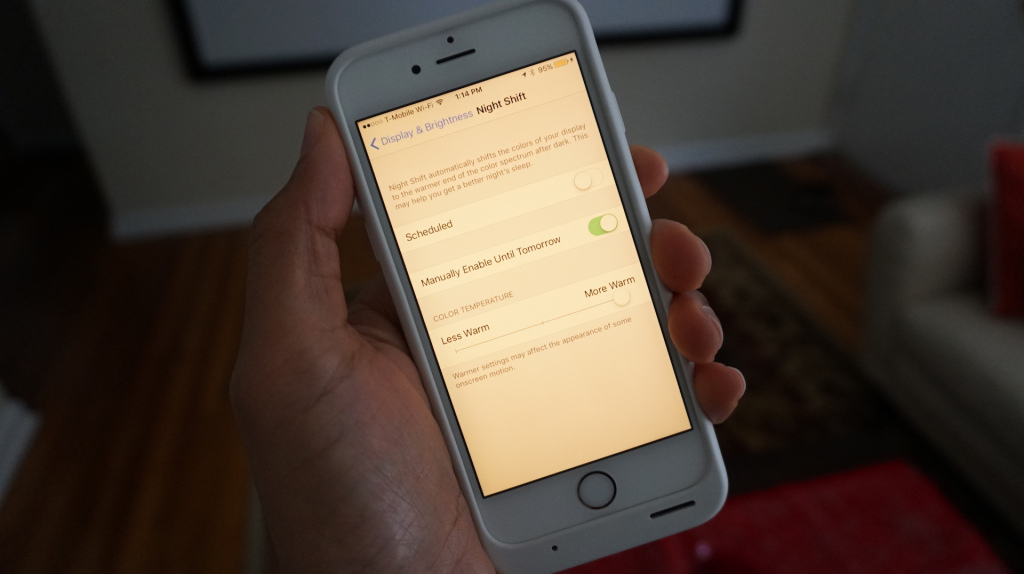 Нажмите «Проверить наличие обновлений», а затем «Загрузить и обновить», чтобы начать процесс обновления. Подождите несколько минут, пока завершится обновление. Если Wi-Fi нестабилен, обновление может завершиться ошибкой.
Нажмите «Проверить наличие обновлений», а затем «Загрузить и обновить», чтобы начать процесс обновления. Подождите несколько минут, пока завершится обновление. Если Wi-Fi нестабилен, обновление может завершиться ошибкой.
Далее вам нужно сделать резервную копию вашего устройства. Вы можете сделать это через iCloud или iTunes. Затем следуйте инструкциям в руководстве по установке iOS 9. Процесс установки займет около часа. В зависимости от модели вашего iPhone процедура может занять до 24 часов. Перед обновлением лучше сделать резервную копию устройства. Вы можете потерять важные данные, если не будете осторожны.
Связанные вопросы / Содержание
- Как обновить iOS 7.1 2 на iPhone 4 до iOS 9?
- Как мне обновить мой старый iPhone 4?
- Могу ли я обновить свой iPhone 4S до iOS 10?
- Можно ли обновить iPhone 4S до iOS 9?
- Могу ли я обновить свой iPhone 4 до iOS 8?
- Поддерживает ли iPhone 4 WhatsApp?
- Можно ли обновить iPhone 4 до iOS 11?
Как я могу обновить свой iPhone 4 iOS 7.
 1 2 до iOS 9?
1 2 до iOS 9?
Первым шагом в обновлении вашего iPhone является подключение его к компьютеру с запущенной программой iTunes. Вы должны убедиться, что iTunes обновлена, иначе вы не сможете обновить свое устройство. После подключения к iTunes следуйте инструкциям, чтобы загрузить последнее обновление iOS. После завершения загрузки обновления ваш iPhone будет обновлен до последней версии iOS. Этот процесс может занять несколько минут, но гарантирует, что на вашем iPhone установлена последняя версия прошивки.
Когда вы будете готовы к обновлению, вам следует ознакомиться с требованиями и процедурой. Вы также должны знать, как сделать полную резервную копию вашего iPhone. Если вы этого не сделаете, ваши личные данные могут быть потеряны. Лучше внимательно следовать инструкциям, так как любая ошибка может привести к серьезным проблемам. После обновления вам следует проверить операционную систему вашего телефона, чтобы убедиться, что она совместима с iOS 9.
Как мне обновить мой старый iPhone 4?
Когда дело доходит до обновления программного обеспечения iOS, Apple по умолчанию использует iTunes. Его удобный интерфейс упрощает обновление вашего старого iPhone. Выполните следующие действия, чтобы обновить старый iPhone до iOS 9.
Его удобный интерфейс упрощает обновление вашего старого iPhone. Выполните следующие действия, чтобы обновить старый iPhone до iOS 9.
Сначала откройте iTunes на своем компьютере. Выберите свой iPhone. После авторизации перейдите в раздел «Устройства» и подключите его к своей системе. Как только устройство будет обнаружено, перейдите в окно «Сводка». Отсюда вы увидите информацию об обновлениях, включая доступные обновления. Нажмите «Проверить наличие обновлений», а затем выберите «Загрузить и обновить». Дождитесь завершения обновления и повторно подключите iPhone к системе.
Далее вам нужно освободить место на вашем устройстве. Для установки iOS 9 вам потребуется 1,3 ГБ свободного места. Вы можете освободить место на диске, удалив или сохранив медиафайлы в другом месте. После установки iOS 9 вы сможете восстановить все свои данные. Это может занять некоторое время, так что наберитесь терпения и внимательно следуйте этим шагам. Хотя это может показаться утомительным, оно того стоит.
Могу ли я обновить свой iPhone 4S до iOS 10?
Можно ли обновить мой iPhone 4S до iOS 10? Вопрос становится все более важным, поскольку Apple выпускает новые версии iOS для своих старых телефонов. iPhone 4S больше не совместим с iOS 10, хотя тестировался на ней. Кроме того, последняя версия iOS сильно повлияет на производительность телефона, и использование расширенных функций на этой модели станет практически невозможным.
Если вам интересно, можно ли обновить iPhone 4S до iOS 10, есть несколько способов сделать это. Первый вариант — подключить устройство к компьютеру и обновить его программное обеспечение. Затем перейдите в «Настройки»> «Основные»> «Обновление программного обеспечения». iOS автоматически выполнит поиск доступных обновлений. Выберите свое устройство и нажмите «Загрузить и обновить».
Можно ли обновить iPhone 4S до iOS 9?
Чтобы обновить iPhone до последней версии iOS, необходимо подключить его к компьютеру со стабильным соединением Wi-Fi.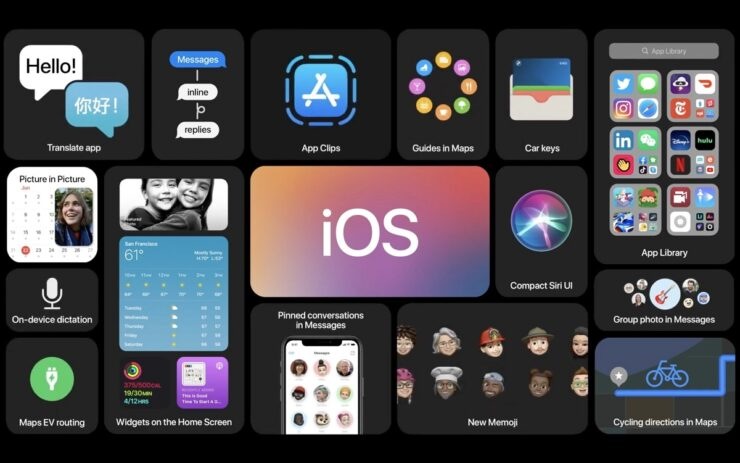 Вы также должны убедиться, что заряд батареи телефона составляет не менее 50%. Убедитесь, что вы подключены к стабильной сети Wi-Fi, и выберите подходящее место. Лучшее место для обновления вашего iPhone — дома или в офисе. Процесс должен занять несколько минут. Прежде чем начать, убедитесь, что у вас есть доступная сеть Wi-Fi.
Вы также должны убедиться, что заряд батареи телефона составляет не менее 50%. Убедитесь, что вы подключены к стабильной сети Wi-Fi, и выберите подходящее место. Лучшее место для обновления вашего iPhone — дома или в офисе. Процесс должен занять несколько минут. Прежде чем начать, убедитесь, что у вас есть доступная сеть Wi-Fi.
Наиболее распространенными проблемами, с которыми сталкиваются пользователи iPhone 4s после обновления до iOS 9, являются проблемы с Bluetooth. Функция Bluetooth вызывает у многих пользователей жалобы на эту функцию. Чтобы решить эту проблему, включите и выключите Bluetooth и перезагрузите iPhone. К сожалению, Apple не может решить эти проблемы, и вы должны решить их самостоятельно. Вы также можете попробовать взломать свой iPhone, но это не рекомендуется. Процесс джейлбрейка может сбить с толку, поэтому рекомендуется обратиться за советом к профессионалу.
Могу ли я обновить свой iPhone 4 до iOS 8?
iPhone 4 был одним из самых удивительных запусков Apple и оставил все остальные смартфоны далеко позади с точки зрения технологий и программного обеспечения. Его большой объем памяти, плавное программное обеспечение и красивый дизайн сделали его лучшим смартфоном, доступным в то время. Но по мере появления других технологий iPhone 4 постепенно становился обычным телефоном. Хотя Apple продолжает поддерживать iPhone 4 обновлениями программного обеспечения, он не сможет соответствовать последним выпускам Apple.
Его большой объем памяти, плавное программное обеспечение и красивый дизайн сделали его лучшим смартфоном, доступным в то время. Но по мере появления других технологий iPhone 4 постепенно становился обычным телефоном. Хотя Apple продолжает поддерживать iPhone 4 обновлениями программного обеспечения, он не сможет соответствовать последним выпускам Apple.
Чтобы обновить iPhone 4, необходимо подключить его к компьютеру с установленным iTunes. Как только устройство будет подключено к компьютеру, iTunes выполнит поиск обновлений и предложит вам установить iOS 8.0. Однако перед загрузкой iOS 8.0 для iPhone 4 следует помнить несколько вещей. Во-первых, ваш iPhone нельзя обновить до iOS 8. Если вы сделаете это, вы потеряете гарантию и поддержку Apple.
Поддерживает ли iPhone 4 WhatsApp?
Если у вас есть iPhone 4, вам может быть интересно, поддерживает ли он WhatsApp. К счастью, владельцы iPhone 4S по-прежнему могут использовать приложение, которое по-прежнему поддерживается в iOS 9. . Если вы являетесь владельцем iPhone 4S, вы можете загрузить WhatsApp из Apple App Store и обмениваться мгновенными сообщениями с друзьями и семьей. Однако если у вас есть iPhone 4 старше iPhone 6S, вы не сможете загрузить для него WhatsApp.
. Если вы являетесь владельцем iPhone 4S, вы можете загрузить WhatsApp из Apple App Store и обмениваться мгновенными сообщениями с друзьями и семьей. Однако если у вас есть iPhone 4 старше iPhone 6S, вы не сможете загрузить для него WhatsApp.
Если ваш iPhone не поддерживает WhatsApp, вам может потребоваться обновить его, чтобы получить последнюю версию. Последняя версия iOS — 9.0, и iPhone 4 не может быть выше этой. Это означает, что если у вас iPhone 4 старше iOS 9, вы останетесь без какой-либо защиты от атак WhatsApp. В ближайшем будущем эта функция также будет полностью непригодна для использования. К счастью, есть способы обновить WhatsApp на iPhone 4 без потери подключения для передачи данных.
Можно ли обновить iPhone 4 до iOS 11?
Чтобы обновить iPhone, выполните действия, описанные ниже. Прежде чем начать, создайте резервную копию своего телефона, чтобы убедиться, что он полностью скопирован. Вы должны использовать iTunes для установки обновлений. Откройте iTunes и подключите iPhone с помощью USB-кабеля. После того, как компьютер обнаружит ваш iPhone, перейдите на вкладку «Устройства». В окне «Сводка» выберите «iPhone». На вкладке «Устройства» нажмите кнопку «Проверить наличие обновлений». Когда вы увидите «Да», нажмите кнопку «Загрузить и обновить», чтобы начать процесс. Теперь вы должны увидеть обновление iPhone в медиатеке iTunes на вашем компьютере.
После того, как компьютер обнаружит ваш iPhone, перейдите на вкладку «Устройства». В окне «Сводка» выберите «iPhone». На вкладке «Устройства» нажмите кнопку «Проверить наличие обновлений». Когда вы увидите «Да», нажмите кнопку «Загрузить и обновить», чтобы начать процесс. Теперь вы должны увидеть обновление iPhone в медиатеке iTunes на вашем компьютере.
Чтобы обновить iPhone, необходимо подключить iPhone к Интернету. После подключения откройте приложение «Настройки». Выберите «Основные» > «Обновление ПО». Когда вы нажмете на опцию «Обновление программного обеспечения», вы увидите сообщение о том, что iOS 7 доступна для загрузки. Нажмите «Загрузить», чтобы установить новое программное обеспечение. Затем вам нужно будет загрузить два обновления. Вы также можете обновить watchOS, tvOS и macOS.
Узнайте больше здесь:
1.) Веб-сайт Apple
2.) iPhone – Википедия
3.) Модели iPhone
4.) iPhone wiki
Как загрузить iOS 9 на iPhone и iPad прямо сейчас
Загрузите и установите iOS 9
Обновление iOS 9 от Apple доступно для загрузки на этой неделе, и компания также запустила бета-версию iOS 9. 1 и ее новые смайлики.
1 и ее новые смайлики.
Программное обеспечение, выпущенное 16 сентября, дает всем доступ к обновлению iPhone и iPad. Незадолго до этого вышла публичная бета-версия iOS 9.1. Но инструкции компании не очень исчерпывающие.
Вот почему мы, не желая ждать выхода iPhone 6S и iPhone 6S Plus 25 сентября, прошли этот процесс несколько раз и создали это удобное руководство.
Потребовалось несколько попыток установить iOS 9 из-за того, что все сразу нагружали серверы Apple, но новые функции перевешивают эти временные проблемы и незначительные бета-ошибки раннего внедрения.
- Ознакомьтесь с нашей коллекцией руководств по использованию iOS 9
Совместимые устройства iPhone и iPad
iOS 9 совместима с более новыми iPhone и iPad, что распространяется на все телефоны и планшеты Apple, выпущенные с 2011 года. iPad 2 и даже iPod Touch 5-го поколения.
Если ваше устройство может работать под управлением iOS 8, оно также может работать под управлением iOS 9.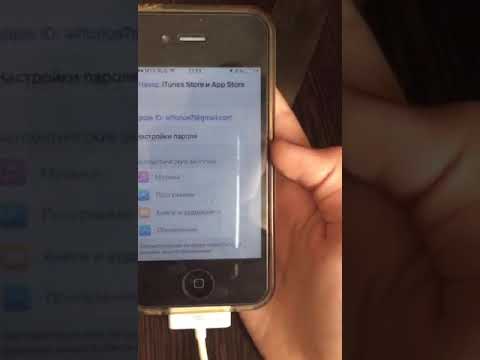 Легко. Именно здесь мобильная операционная система Apple действительно врезается в фрагментированную платформу Android.
Легко. Именно здесь мобильная операционная система Apple действительно врезается в фрагментированную платформу Android.
Сделайте резервную копию вашего iPhone и iPad в первую очередь
Очень важно сделать резервную копию вашего iPhone и iPad перед установкой iOS 9. Вы никогда не знаете, что может пойти не так с этим недоработанным программным обеспечением. Это может потребовать жизни ваших фотографий и текстов.
Я рекомендую использовать кабель Lightning для ручного резервного копирования в iTunes, а не полагаться на соединение Wi-Fi или iCloud. Это просто быстрее и надежнее — если вы не возитесь с кабелем.
Это немного сложнее для владельцев новых MacBook 2015, которым приходится прибегать к адаптеру USB Type C, но на всякий случай дополнительные усилия того стоят.
Подключите свой iPhone или iPad к компьютеру, откройте iTunes, если он не запускается автоматически, и выберите крошечный значок iPhone в левом верхнем углу запутанного музыкального программного обеспечения Apple.
Меню iTunes для iPhone включает панель «Резервное копирование» в середине этой страницы. Выберите переключатель «Этот компьютер» вместо iCloud для наиболее безопасного метода резервного копирования. Вы можете переключить его обратно позже.
Архивировать перед загрузкой iOS 9
Нажмите кнопку «Создать резервную копию» справа, чтобы создать резервную копию файлов вручную. Резервное копирование всех приложений на вашем телефоне или планшете не является обязательным и менее важным — я делаю это время от времени.
Когда процесс резервного копирования завершит свои четыре основных шага, еще раз проверьте, работает ли он, и заархивируйте его в меню «Настройки». Нажмите «Файл» в верхнем меню, «Настройки», вкладка «Устройства» и щелкните правой кнопкой мыши последнюю резервную копию.
Выберите «Архивировать», чтобы изолировать этот файл резервной копии, чтобы он не был заменен будущими резервными копиями. Если вы очень осторожны, вы можете нажать «Показать в Finder», чтобы найти папку (со забавным тарабарским названием) и поместить ее на внешний жесткий диск.
iOS 9обновление по беспроводной сети
iOS 9 в настоящее время доступна для загрузки на ваш iPhone и iPad через обновление по беспроводной сети, а также через обычный компьютер через метод iTunes.
Некоторые пользователи сообщили о лучших результатах, подключив свои устройства Apple к ПК и вручную запустив обновление через программное обеспечение iTunes. Серверы Apple сейчас сильно пострадали.
OTA-обновление iOS 9 сообщает людям, что его можно установить, по оценкам, это займет около 30 минут, и произойдет сбой на полпути процесса обновления. Продолжайте пробовать или используйте старую школу с ПК и кабелем USB Lightning.
Пока вы этим занимаетесь, вы можете обновиться до iOS 9.1, если собираетесь делать это вручную. Для этого есть всего несколько дополнительных шагов.
Загрузка профиля бета-версии iOS 9.1
Если вам нужна iOS 9.1, Apple требует, чтобы пользователи загрузили и установили профиль конфигурации бета-версии iOS 9. 1, чтобы новая операционная система работала.
1, чтобы новая операционная система работала.
Выберите Загрузить профиль с сайта beta.Apple.com/profile через мобильный браузер Safari на вашем устройстве, а не на компьютере. Он также не будет работать в Chrome для iOS или любом другом браузере из App Store — я пробовал.
Возможно, вам придется войти в свою учетную запись Apple, чтобы получить доступ к этой странице. Вы узнаете, что это сработало, как только он попросит вас «Выбрать устройство» в меню. Выберите iPhone или iPad. Установка его на Apple Watch на данный момент ничего не дает, поскольку общедоступной бета-версии WatchOS 2 нет, а ее официальный запуск был отложен.
Выберите «Установить» в правом верхнем углу меню профиля бета-версии программного обеспечения iOS 9.1 и введите пароль своего телефона или планшета. Согласитесь с формой согласия, которую вы никогда не прочтете, и нажмите «Установить».
Для применения изменений требуется перезагрузка, поэтому выберите «Перезапустить», чтобы это произошло. Теперь профиль установлен, и вы готовы выполнить обновление до iOS 9.1.
Теперь профиль установлен, и вы готовы выполнить обновление до iOS 9.1.
Загрузите общедоступную бета-версию iOS 9.1
После перезагрузки iPhone или iPad все будет выглядеть так же. Это потому, что вы все еще используете iOS 8.
Перейдите в меню «Настройки», выберите «Основные», «Обновление программного обеспечения», и вы увидите iOS 9.1 Public Beta 1. Загрузите и установите этот файл размером 1,4 ГБ, который, к счастью, требует меньше свободного места, чем iOS. 8 это 4 Гб.
Это еще раз попросит вас ввести пароль и попросит вас прочитать Условия и положения, с которыми вы согласитесь вслепую.
Вы можете увидеть сообщение «Запрошено обновление…» и подождать несколько минут, пока серверы Apple доставят бета-версию прошивки.
В моей последней попытке это заняло шесть минут, в то время как загрузка по Wi-Fi заняла 22 минуты (сначала было написано «осталось 35 минут»).
Установите бета-версию iOS 9.1
После загрузки бета-версии iOS 9.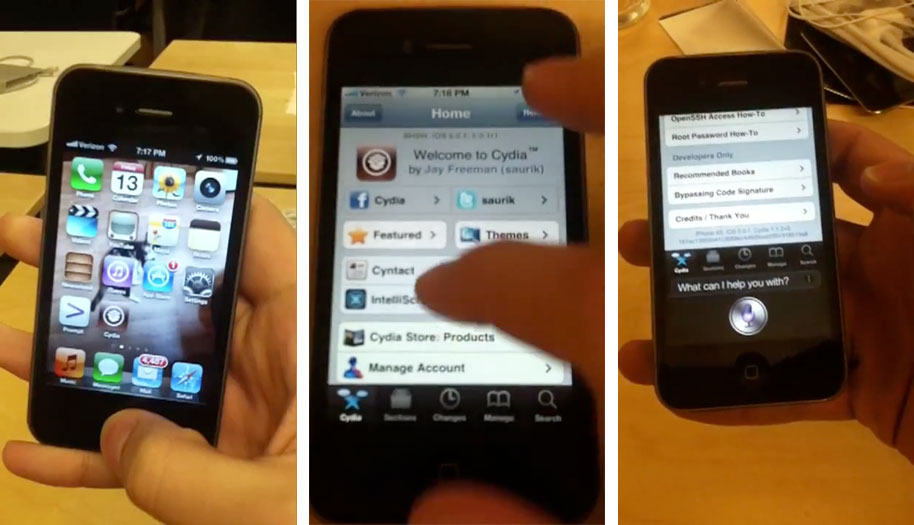 1 на ваше устройство вы увидите запрос на установку обновления программного обеспечения. Он будет автоматически установлен через 10 секунд, если вы сначала не выберете «Позже» или «Обновить».
1 на ваше устройство вы увидите запрос на установку обновления программного обеспечения. Он будет автоматически установлен через 10 секунд, если вы сначала не выберете «Позже» или «Обновить».
Будет написано «Проверка обновления…», и не пугайтесь, если это не удастся. Мои первые четыре попытки установить бета-версию iOS 9.1 возвращались с сообщением «Невозможно установить обновление», сообщая мне «Произошла ошибка при установке iOS 9.1 Beta 1». Пробуйте, пробуйте и пробуйте снова.
После трех все более нервных попыток нажать «Установить сейчас» проверка наконец прошла, и мой iPhone 6 перезагрузился сам по себе.
Установка и перезагрузка заняли целых 19 минут, оставив меня в слишком знакомом обновлении iOS с белым экраном, пока он не завершится.
Настройка iOS 9
Почти готово. Продолжите через меню «Обновление завершено», войдите в iCloud со своим Apple ID, решите, следует ли делиться диагностикой с разработчиками приложений, и все готово.
В iOS 9 есть множество тонких новых функций, которые вы не заметите поначалу. Это не полноценное обновление, как в iOS 7, и не такое многофункциональное, как в iOS 8. На этот раз речь идет больше о стабильности.
Это не полноценное обновление, как в iOS 7, и не такое многофункциональное, как в iOS 8. На этот раз речь идет больше о стабильности.
Однако вы заметите большое изменение в меню поиска Spotlight, которое находится слева от главных экранов, и вы можете включить новые предложения Siri, близлежащие достопримечательности и новости.
Новости — это тоже новое приложение, которое необходимо настроить, и оно работает почти так же, как Flipboard. Вы можете выбирать любимые темы и публикации и читать новости в стильном формате.
Вы можете прочитать все о новых функциях iOS 9, которые можно найти в этой бета-версии или которые появятся в финальной версии вместе с iPhone 6S и iPhone 6S Plus.
Устранение неполадок бета-версии iOS 9.1
Существует ряд проблем, с которыми вы можете столкнуться при установке iOS 9 и iOS 9..1 общедоступная бета-версия. Я столкнулся со многими из них как на iPhone, так и на iPad.
Сначала серверам Apple потребовалась целая вечность, чтобы доставить установочный файл.